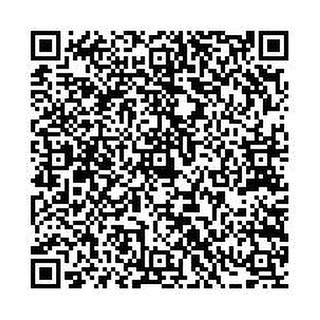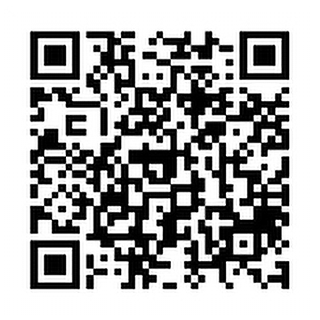北洋銀行スマート通帳
北洋銀行スマート通帳とは?
『北洋銀行スマート通帳』は、北洋銀行通帳アプリを使って、スマートフォンから預金口座の残高や取引明細を、いつでもどこでも、リアルタイムで確認できるサービスです。
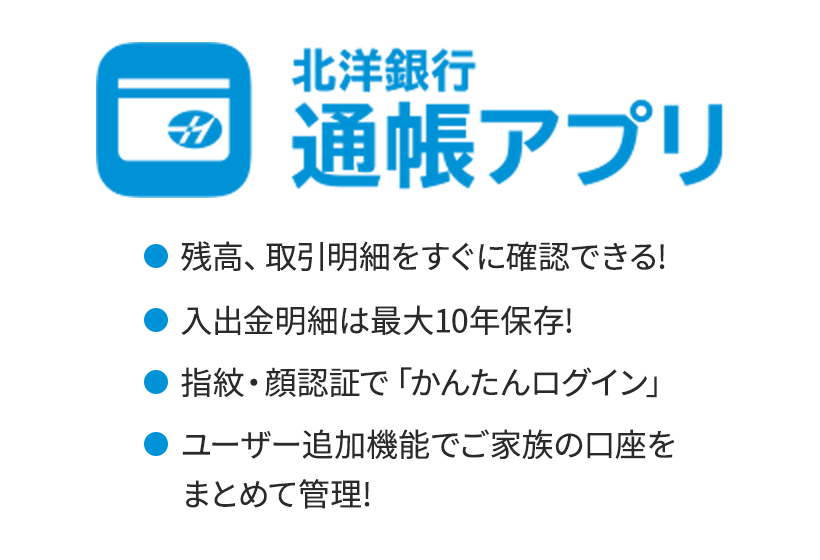
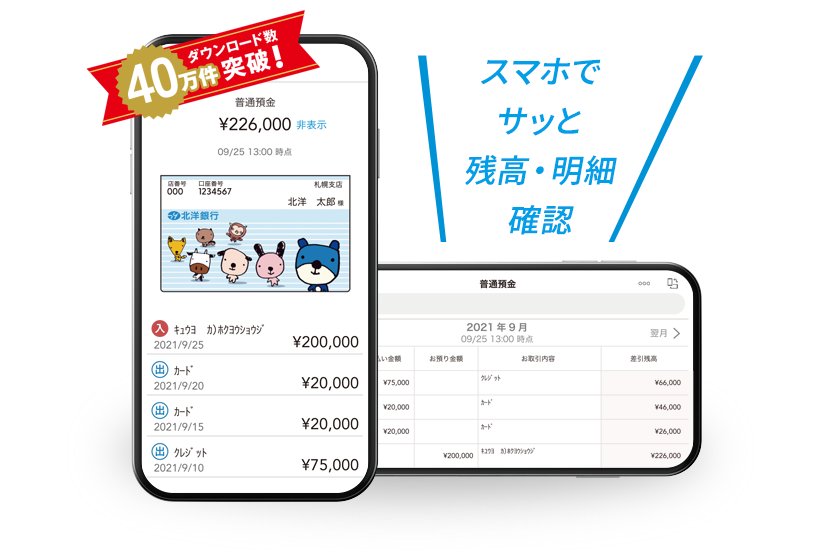
残高照会・振替・振込等の日常的な銀行取引については、「北洋銀行アプリ」のご利用が便利です。
「北洋銀行アプリ」はアプリのダウンロード後、ほくようIDでログインすることにより、すぐにご利用いただけます。
詳しくはこちら

ご利用までの流れ
詳しい操作手順については以下をご確認ください。
北洋銀行スマート通帳スタートアップガイド特徴・おもな機能
残高照会
最新の残高・明細をリアルタイムで確認
アプリログイン後、すぐに口座残高と直近の入出金明細(5件)を確認できます。
のぞき見防止のため、残高表示を「非表示」にすることができます。
通帳画像をタップ → 今月の入出金明細確認画面に遷移
通帳画像を横にスライド → 別口座を確認(複数登録の場合)
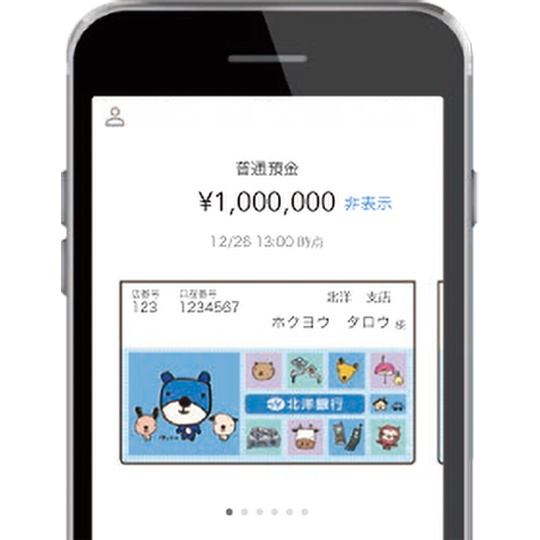
入出金明細照会
1ヵ月ごとの口座の動きを表示
取引ごとにメモを残せる
紙の通帳のような横向き表示にも対応
普通預金、貯蓄預金の入出金明細を確認できます。
ほくようIDユーザー登録月の6ヵ月前※まで遡って照会でき、以降10年分保存します。
入出金明細をタップすると、メモを登録できます(例:習い事の月謝、町内会費など)。
- ※2022年12月30日までにほくようIDを登録しているお客さまは、2018年1月1日まで遡って照会することができます。
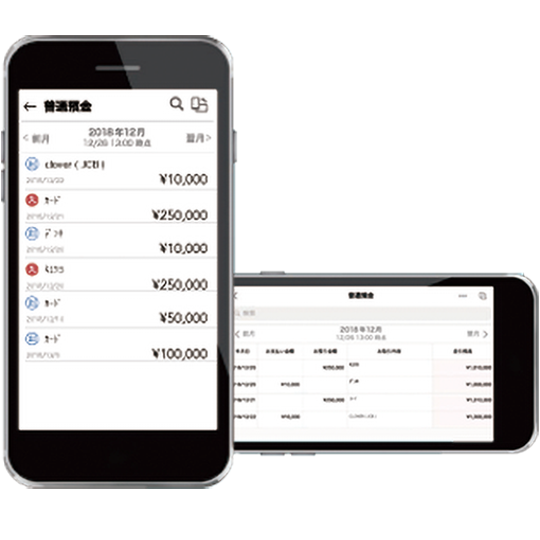
明細印刷機能
通帳表紙や取引明細の印刷に対応
スマートフォン、パソコン、タブレットのインターネットブラウザを使い、以下のURLからほくようIDでログインすることで、口座情報(お名前、口座番号)や取引明細のPDFデータを作成することができます。
作成されたPDFデータはプリンターで印刷したり、お使いの端末に保存したりすることができます。
本機能は、アプリ内でもご利用いただくことができます。
通帳表紙/取引明細の印刷方法
かんたんログイン
ID・パスワードの代わりに指紋認証・顔認証でログイン
お使いのスマートフォンに搭載されている生体認証機能(指紋・顔)の機能を利用したログインが可能です。
生体認証機能が無いスマートフォンをご利用の場合は、アプリ専用のパスコードを設定することができます。
「メニュー(画面左上)」⇒「アプリの設定」⇒「かんたんログイン」ON/OFF
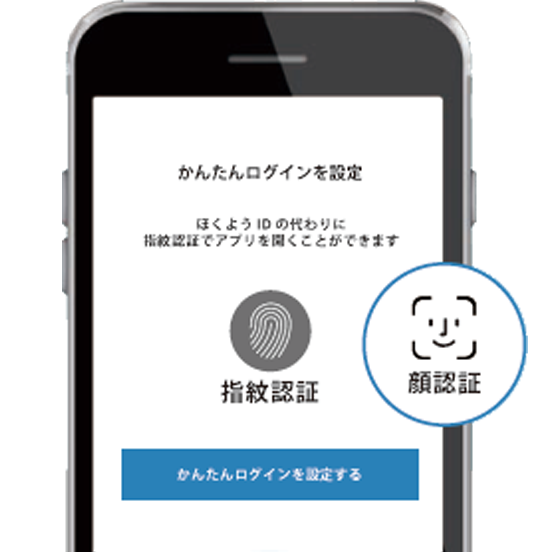
ユーザー追加機能
ご家族などの預金口座をまとめて管理
通帳アプリに複数のユーザーを登録することができます。
別のユーザー(ご家族など)を追加登録する場合は、追加ユーザーのほくようIDでログインする必要があります(追加ユーザーご本人さまが操作してください)。
「メニュー」→「通帳の設定」→画面右上の人物アイコンをタップ→ユーザーの選択画面→「ユーザーの追加」より操作してください。
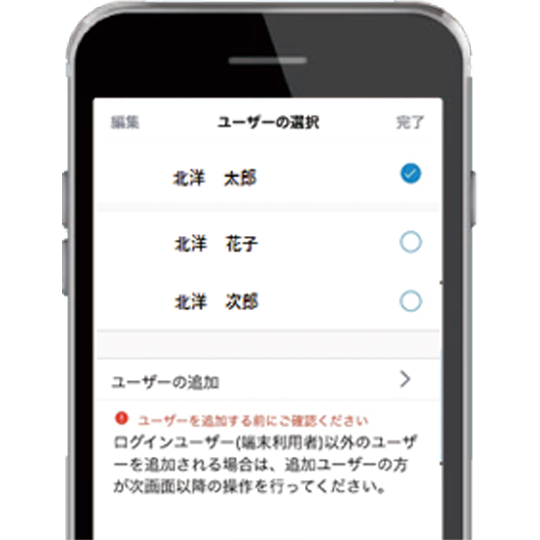
着せ替え機能
アプリを自由にきせかえ
デザインは16種類!
ファイターズコラボデザインも選べる!
お好みや気分に合わせて、残高照会画面に表示される通帳デザインを変更できます。
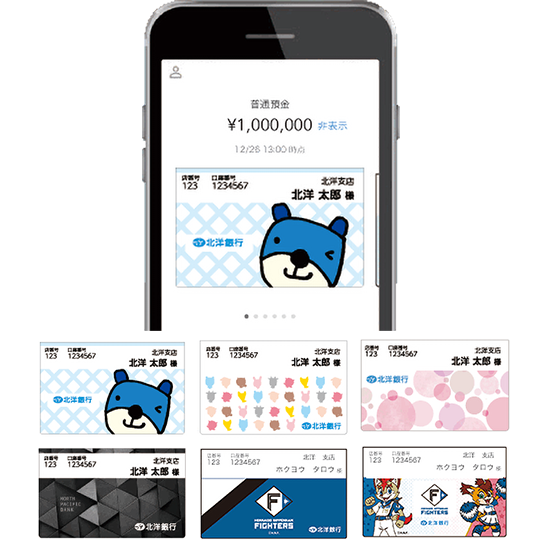
よくあるご質問
通帳の明細を印刷したいのですが、どうすれば良いですか
スマートフォン、パソコン、タブレットのインターネットブラウザを使い、以下のURLからほくようIDでログインすることで、口座情報(お名前、口座番号)や取引明細のPDFデータを作成することができます。
作成されたPDFデータはプリンターで印刷したり、お使いの端末に保存したりすることができます。
本機能は、アプリ内でもご利用いただくことができます。
通帳表紙/取引明細の印刷方法北洋銀行スマート通帳に切替後、定期預金や貯蓄預金への入出金はどのように行なうのですか
通帳の代わりに、登録した普通預金のキャッシュカードをご提示いただくことで、窓口でお取り扱いいたします。定期預金はATMでの入金ができなくなりますので、ご注意ください。貯蓄預金は、キャッシュカードをお持ちであれば、引き続きATMでの入出金も可能です。
家族で北洋銀行を利用しています。通帳アプリに家族の口座を登録することはできますか
別のユーザー(ご家族など)を追加登録する場合は、追加ユーザーのほくようIDでログインする必要があります(追加ユーザーご本人さまが操作してください)。
「メニュー」→「通帳の設定」→画面右上の人物アイコンをタップ→ユーザーの選択画面→「ユーザーの追加」より操作してください。
「かんたんログイン」とは何ですか
スマホにあらかじめ登録されている指紋・顔認証などの生体認証機能を利用して、2回目以降のほくようIDの入力を生体認証で代替する機能です。生体認証機能の無いスマホでは、生体認証の代わりに4桁のパスコードの設定ができます。
機種変更をした場合はどのような手続きが必要ですか
新しい端末で「北洋銀行通帳アプリ」をダウンロードして、ほくようIDでログインするとデータが引き継ぎされます。
紙の通帳に戻したいのですが、どうすれば良いですか
- 一度登録した口座を有通帳に戻すには、窓口でのお申し込みが必要となります(手数料はかかりません)。
- キャッシュカード、本人確認資料、届出印をご持参いただき、「有通帳への切替申込書」によりお申し込みいただく必要があります。
なお、スマート通帳をご利用していた期間の取引明細は、紙の通帳には記帳されませんのでご了承ください。
その他よくあるご質問
サービス内容について
新規口座開設と同時に申込はできますか
できます。
既存の有通帳口座から「北洋銀行スマート通帳」への切替手続きはどのように行うのですか
- アプリに利用口座を登録すると自動的に切替が完了します(来店不要)。
- 既存の有通帳口座の状態によっては、「北洋銀行スマート通帳」への切替手続きが出来ない場合がございます。詳しくは、インターネットバンキングヘルプデスクまでお問い合わせください。
通帳が使えなくなるタイミングはいつですか
アプリで普通預金口座を選択し、「次へ」ボタンをタップした時点で無通帳化されます(同一通帳の定期預金、貯蓄預金も自動的に登録されます)。
有通帳に切替する際は店頭での申し込みが必要です。
アプリについて
アプリはどのスマートフォン端末で利用できますか
iOSかAndroidのOSを備えたスマートフォンでご利用できます。タブレットでは利用できません。
OSの対応バージョンは当行のホームページで確認してください。
アプリはどのように入手するのですか
アプリストア(App StoreやGoogle Play)からダウンロードできます。
アプリの名称は、「北洋銀行通帳アプリ」です。
利用開始手順を教えてください
ほくようIDを取得後(未取得の場合)、アプリをダウンロードし、普通預金口座を登録します。注意文言等を確認、同意後に利用口座を選択することで利用が開始できます。詳しくはインターネットバンキングヘルプデスクまでお問い合わせください。
ほくようIDとは何なのですか
スマホアプリと口座を安全に連携するためのIDです。
普通預金口座とキャッシュカード、メールアドレスがあれば登録ができます。窓口で手続きすることなく、当行ホームページや各種アプリ(北洋銀行通帳アプリ等)からID取得(ユーザー登録)ができます。
口座選択画面に口座が表示されません
キャッシュカードが発行されていない口座や、未記帳本数が100件を超える口座などは表示されません。
定期預金や貯蓄預金口座については、同一通帳の普通預金口座を選択することで自動的に登録されます。
入出金明細は何年分保存されますか
最大10年分保存されます。10年を超える明細は、古いものから自動的に削除されます。
アプリの利用を開始した場合、過去の明細は表示されますか
アプリでさかのぼることができる明細には限りがあります。
明細をさかのぼって確認できる期間は「ほくようID」の初回登録日を基準日として以下の通りとなります。
- 2022年12月30日以前の場合:最大15ヵ月前まで(ただし、2018年1月1日以降の明細に限られます)
- 2023年1月4日以降の場合:6ヵ月前まで(ただし、2022年11月1日以降の明細に限られます)
ホーム画面の通帳をタップすると、「(普通預金、貯蓄預金の)明細データがありません」と表示される
明細は月ごとに表示されます。
当月データがない場合、「明細データがありません」と表示されますが、「前月」ボタンをタップ、または画面をスワイプして画面を切り替えることで表示されます。
定期預金の明細はどのように表示されますか
自動継続等の履歴は表示されず、最新の明細が表示されます。明細をタップすることで預入条件等の詳細が表示されます。
アプリで振込や振替はできますか
できません。
最新の明細や残高はいつ反映されますか
リアルタイムに反映されます。
アプリに表示される通帳画像を変更することはできますか
変更は可能です。
ホーム画面左上の「マーク」をタップ→表示されるメニューの「通帳の設定」をタップ→「編集」をタップ→「デザイン選択」をタップ→好みのデザインにチェックマークを入れると、変更が完了します。
アプリに別の口座を追加したいのですが
ホーム画面左上の「マーク」をタップ→表示されるメニューの「通帳の設定」をタップ→「口座を追加」により、新たに口座を追加することが可能です。
なお、追加しようとする口座は、事前にほくようIDのサービス利用口座に登録する必要があります。
口座を解約した場合、アプリは利用できますか
翌日以降にアプリの閲覧ができなくなります。アプリの削除(アンインストール)をお願いします。
メモ機能はどのように使うのですか
普通預金の明細をタップするとメモ入力画面が表示され、文字が入力できます。
なお、普通預金限定の機能で、横画面にすると入力内容が表示されます(縦画面だと、「メモ」の表示のみで入力内容は表示されません)。
お知らせ
-
【北洋銀行通帳アプリ】システム移行に伴うアップデートについて
-
【北洋銀行通帳アプリ】ファイターズコラボデザインを更新
-
北洋銀行通帳アプリ(Android版)のアップデートについて
-
北洋銀行通帳アプリ(iOS版)のアップデートについて
ご注意事項
-
- 本サービスのご利用に関するご注意事項
- 「北洋銀行スマート通帳(アプリ名:北洋銀行通帳アプリ)」は、北洋銀行が提供するスマートフォン向けアプリケーションです。
- 紙の通帳との併用はできません。すでにお持ちの通帳を北洋銀行スマート通帳に切り替えた場合、その時点で紙の通帳はご利用いただけなくなります。
- 北洋銀行スマート通帳から紙の通帳へ切り替える場合は、窓口でのお手続きが必要となります。なお、本アプリをご利用期間中の入出金明細は、紙の通帳切り替え後は記帳されません。
- 本サービスをご利用いただくためには、「ほくようID」のご登録が必要となります。詳しくはこちらをご覧ください。ほくようIDについて
- ATM取引のうち、ご利用できなくなるお取引※がございます。該当するお取引をされる際は、お手数ですが窓口での手続きをお願いいたします。
- ※総合口座定期取引(定期新規、定期預入、定期解約・解約予約、通帳記帳)。ICカードを出金側とした預金間振替。
- 本サービスのご登録に関するご注意事項
- 本サービスは「北洋銀行通帳アプリ」利用規定に基づき提供されます。本サービスのご利用にあたっては、当該利用規定に同意いただく必要があります。「北洋銀行通帳アプリ」利用規定
- 本サービスは「北洋銀行通帳アプリ」利用規定に基づき提供されます。本サービスのご利用にあたっては、当該利用規定に同意いただく必要があります。「北洋銀行通帳アプリ」利用規定
- 免責事項
- 本サービス(ソフトウェアを含む)を利用した結果、お客さまが被ったいかなる損害について、当行の故意または重過失がある場合を除き一切の責任を負いかねます。
- 本サービスのご利用に関するご注意事項
「北洋銀行スマート通帳」に関するお問い合わせ
- ※Apple、Appleロゴ、iPhone、iPadおよびiPod touchは米国および他の国々で登録されたApple Inc.の商標です。
App StoreはApple Inc.のサービスマークです。
iOSは、米国その他の国々で登録されたCiscoの商標で、そのライセンスに基づき使用されています。 - ※iPhone商標は、アイホン株式会社のライセンスに基づき使用されています。
- ※Google PlayおよびGoogle Playロゴは、Google Inc.の商標です。
Androidは、Google Inc.の商標です。